Cara Menonton Peacock TV di Roku dengan Mudah
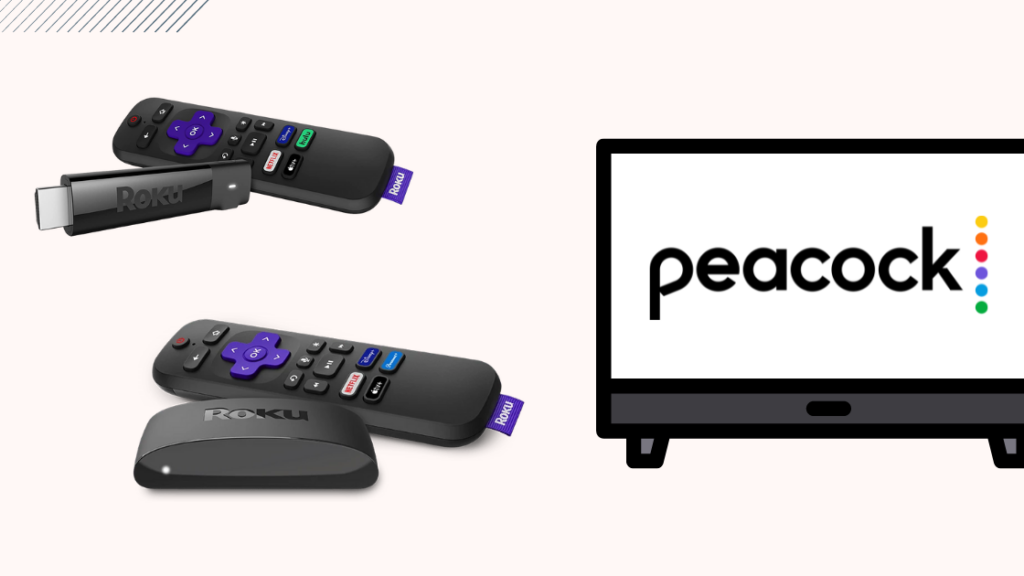
Daftar Isi
Jika Anda menyukai streaming, Anda tidak bisa tidur di Peacock TV.
Lihat juga: WiFi Xfinity Terus Terputus: Cara Memperbaiki Dalam Hitungan DetikBanyak acara favorit saya, Bel Air dan Departed, ditayangkan secara eksklusif di Peacock TV.
Ketika saya mendapatkan Roku saya, saya terkejut melihat bahwa Roku tidak tersedia di layar beranda saya.
Dengan beberapa pencarian kreatif, saya belajar cara menonton acara TV Peacock favorit saya di Roku.
Untuk menonton Peacock TV di Roku Anda, cari Peacock TV di toko saluran. Kemudian, tambahkan saluran ke Roku Anda dan masuk ke akun Peacock untuk mulai menonton.
Model Roku mana yang dapat Anda gunakan untuk mendapatkan Peacock TV?
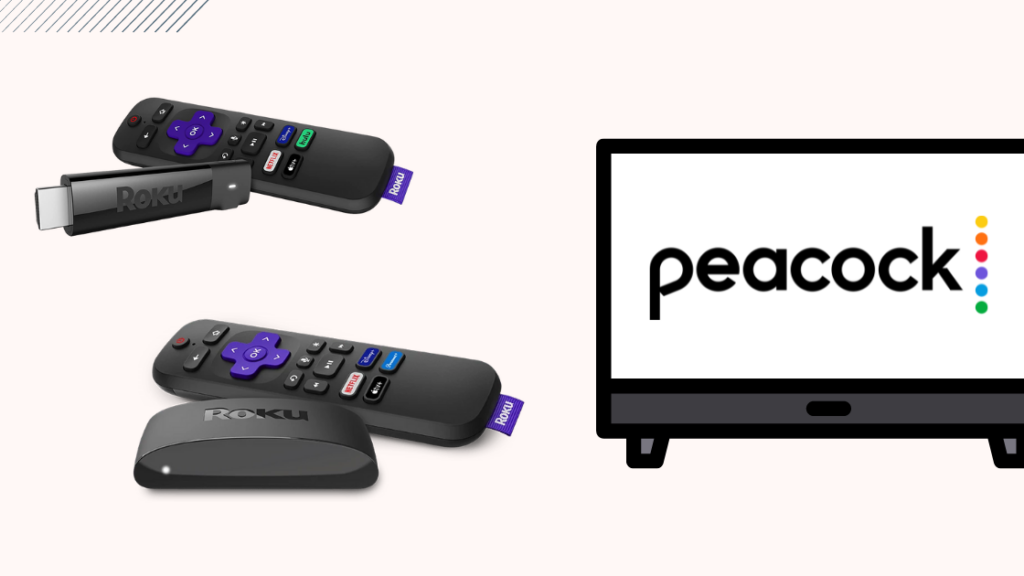
Peacock TV saat ini terbatas pada beberapa model Roku TV.
Lihat daftar di bawah ini untuk melihat apakah Anda memiliki yang tepat:
- Roku 2 (hanya model 4210X)
- Roku 3 & 4 (model 4200X atau yang lebih baru)
- Roku TV dan Smart Soundbar (model 5000X atau yang lebih baru)
- Roku Premiere+ (model 3920X atau yang lebih baru)
- Roku Streaming Stick (model 3600X atau yang lebih baru)
- Roku Ultra LT (model 4640X atau yang lebih baru)
- Roku Express (model 3900X atau yang lebih baru)
Perangkat Roku lain saat ini tidak memungkinkan Anda menonton Peacock TV di perangkat tersebut, tetapi hal ini dapat berubah di kemudian hari.
Model yang tidak didukung adalah Rokus lama yang tidak lagi menerima pembaruan perangkat lunak.
Dapatkan Peacock TV dari Channel Store
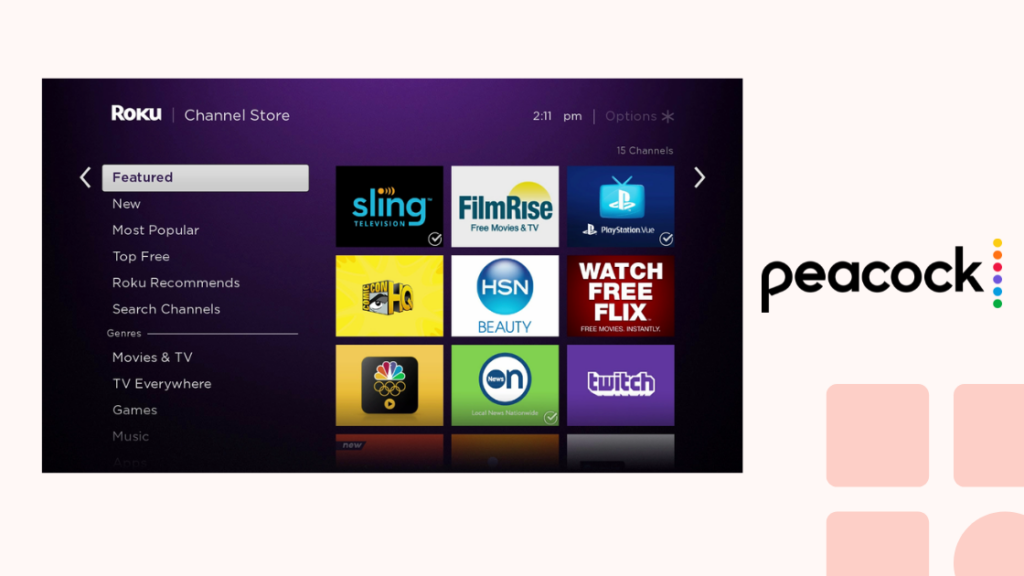
Anda dapat menambahkan Peacock TV seperti Anda menambahkan saluran lainnya ke Roku dengan membuka toko saluran.
Untuk menambahkan Peacock TV ke Roku Anda melalui toko Roku:
- Buka Channel Store di Roku.
- Pada bidang pencarian, ketik Peacock TV tekan enter.
- Pilih Tambahkan saluran ketika Anda menemukan Peacock TV di hasil pencarian.
- Kembali ke Roku Anda
- Saat berikutnya Anda menyalakan Roku atau membuka layar beranda, Anda akan menemukan aplikasi di sana.
Luncurkan saluran dan masuk dengan akun yang sudah ada atau daftar akun baru.
Jika Anda tidak memiliki akses ke Roku saat ini, Anda dapat membuka toko saluran Roku pada browser di komputer atau ponsel Anda.
Anda dapat masuk dengan akun Roku dan menambahkan saluran di sana.
Kembali ke Roku Anda dan Anda akan menemukan saluran Peacock pada daftar saluran yang terpasang.
Memilih Paket di Peacock TV
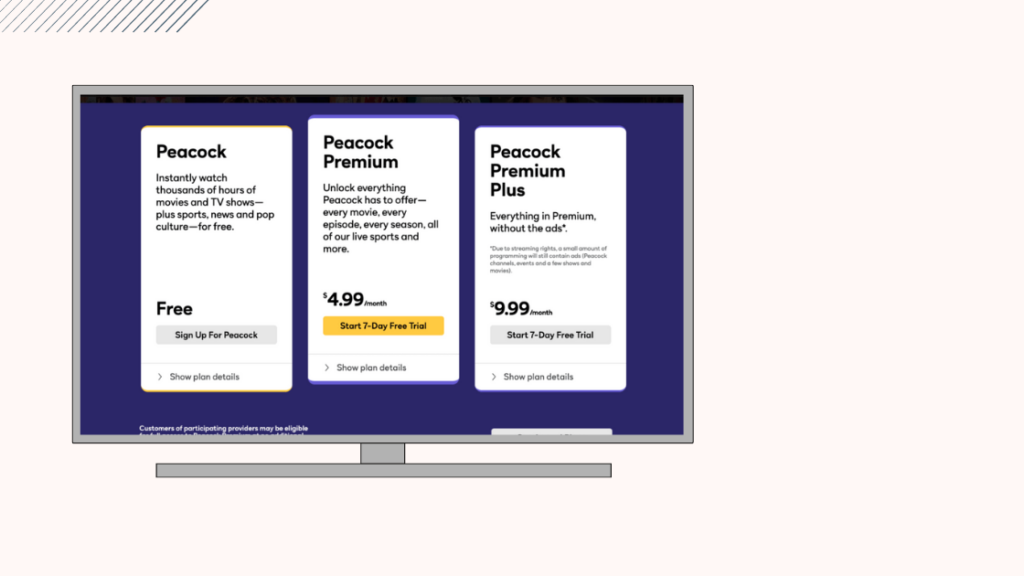
Peacock menawarkan model langganan tiga tingkat dengan lebih banyak fitur dan konten seiring dengan kenaikan harga.
Harganya cukup kompetitif, dan melihat konten yang ditawarkan, sangat sepadan.
Lihat juga: Saluran Apa yang Digunakan ESPN di Xfinity? Cari Tahu SekarangTiga tingkatan langganan tersebut adalah:
- Peacock Free: Akun gratis memungkinkan Anda mengakses sekitar dua pertiga layanan. Anda juga tidak memerlukan kartu kredit untuk menggunakan tingkat gratis. Beberapa acara olahraga juga disertakan, seperti acara-acara tertentu dari Olimpiade.
- Peacock Premium: Tingkat ini, dengan harga $5, mencakup semua manfaat dari tingkat Gratis, serta akses ke semua konten di platform, termasuk olahraga langsung, tetapi hampir semua program menjalankan iklan seperti TV biasa. Anda juga akan mendapatkan satu minggu gratis tambahan Premium.
- Peacock Premium Plus: Ini adalah tingkatan $10 dan memberi Anda semua yang ada pada dua tingkatan sebelumnya. Kontennya juga sebagian besar bebas iklan, dan Anda bisa menonton beberapa judul secara offline di ponsel atau tablet Anda.
Pilihlah tingkat yang paling sesuai untuk Anda; Anda selalu dapat meningkatkan atau menurunkan tingkat jika Anda tidak puas.
Jika Anda sudah menonton Peacock di platform lain seperti ponsel atau komputer dan berlangganan, Anda juga dapat menggunakan akun yang sama untuk Roku.
Anda bisa masuk dengan akun yang sama di sejumlah perangkat, tetapi Anda hanya bisa melakukan streaming di tiga perangkat sekaligus, termasuk Roku.
Satu Hal yang Tidak Saya Sukai dari Peacock TV
Satu-satunya kekurangan Peacock saat ini adalah kurangnya konten 4K meskipun Roku sepenuhnya dapat memutar konten 4K.
Sayangnya, tergantung pada Peacock dan NBC untuk menghadirkan lebih banyak konten 4K ke platform ini dan hingga saat itu, hanya beberapa judul tertentu seperti Shrek, Uncut Gems, dan beberapa film Fast and Furious yang tersedia dalam format 4K.
Ini berarti tidak ada program orisinal NBC yang tersedia dalam 4K, tidak seperti pesaing mereka Netflix dan Prime Video, yang memiliki banyak program orisinal mereka dalam 4K
Tetapi Peacock on Roku masih merupakan pengalaman terbaik yang bisa Anda dapatkan dengan layanan ini karena Anda tidak terbatas pada layar laptop atau ponsel yang lebih kecil.
Anda Mungkin Juga Suka Membaca
- Prime Video Tidak Berfungsi di Roku: Cara Memperbaiki dalam Hitungan Detik [2021]
- Cara Memulai Ulang TV Roku Dalam Hitungan Detik [2021]
- Audio Roku Tidak Sinkron: Cara Memperbaiki Dalam Hitungan Detik [2021]
- Cara Mengatur Ulang TV Roku Tanpa Remote Dalam Hitungan Detik [2021]
Pertanyaan yang Sering Diajukan
Berapa biaya Peacock per bulan?
Peacock Premium membebankan biaya $5 per bulan, sedangkan Premium Plus akan membebankan biaya $10 per bulan.
Ada tingkat gratis, tetapi tidak memiliki semua konten yang dimiliki tingkat berbayar.
Apakah Peacock TV memiliki aplikasi?
Peacock TV memiliki aplikasi di TV pintar, ponsel, dan tablet.
Anda dapat menemukan aplikasi Peacock di toko aplikasi perangkat Anda.
Saluran apa saja yang tersedia di Peacock gratis?
Hampir dua pertiga dari katalog Peacock tersedia gratis untuk akun gratis dan mencakup acara populer seperti Chicago P.D., Psych, dan saluran berita seperti NBC, MSNBC, dan CNBC.

